Πώς να διορθώσετε το σφάλμα GTA IV SecuLauncher
Οδηγός αντιμετώπισης προβλημάτων / / August 05, 2021
Το Grand Theft Auto IV, το οποίο είναι κοινώς γνωστό ως GTA IV, είναι ένα παιχνίδι δράσης-περιπέτειας που αναπτύχθηκε το 2008. Ωστόσο, πρόσφατα ορισμένοι από τους χρήστες των Windows παραπονέθηκαν ότι δεν μπορούν να παίξουν το GTA IV στον υπολογιστή τους.
Κατά τη σύνδεση, ο χρήστης ενδέχεται να περάσει με επιτυχία τη σελίδα του κοινωνικού κόμβου, αλλά σύντομα θα λάβει ένα μήνυμα σφάλματος που δηλώνει, "Η SecuLauncher απέτυχε να ξεκινήσει την εφαρμογή [2000]”. Μετά από αυτό, το GTA IV αποτυγχάνει να ξεκινήσει. Τώρα, αυτό μπορεί να είναι ένα ενοχλητικό σενάριο για τους χρήστες. Ωστόσο, εάν κι εσείς είστε ένας από αυτούς, τότε οι παρακάτω διορθώσεις σίγουρα θα σας βοηθήσουν να αντιμετωπίσετε αυτήν την κατάσταση.
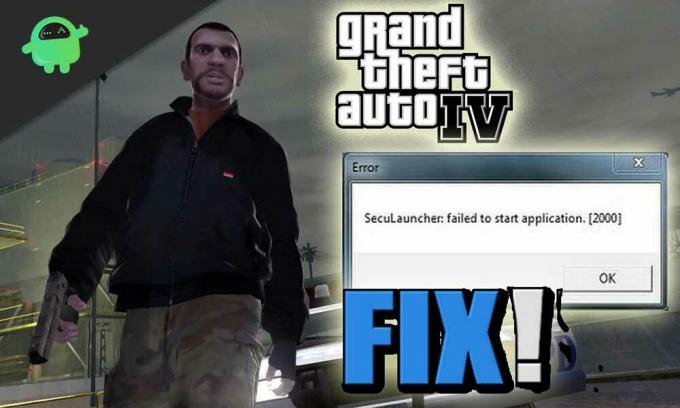
Πίνακας περιεχομένων
-
1 Λόγοι που είναι υπεύθυνοι για το σφάλμα GTA IV SecuLauncher
- 1.1 Ασυμβατότητα εκκίνησης
- 1.2 Κατεστραμμένο ή λείπει αρχείο παιχνιδιού
- 1.3 Λείπουν δικαιώματα διαχειριστή
-
2 Διορθώσεις για το σφάλμα GTA IV SecuLauncher
- 2.1 ΕΠΙΔΙΌΡΘΩΣΗ 1 - Εκτελέστε το GTA IV σε λειτουργία συμβατότητας
- 2.2 ΕΠΙΔΙΌΡΘΩΣΗ 2: Επαληθεύστε την ακεραιότητα των αρχείων παιχνιδιού
- 2.3 ΕΠΙΔΙΌΡΘΩΣΗ 3: Εκτελέστε με πρόσβαση διαχειριστή
- 2.4 ΕΠΙΔΙΌΡΘΩΣΗ 4: Εγκατάσταση GFWL
- 2.5 ΕΠΙΔΙΌΡΘΩΣΗ 5: Εγκαταστήστε το πακέτο C ++ Redistributable
Λόγοι που είναι υπεύθυνοι για το σφάλμα GTA IV SecuLauncher
Μετά από εμπεριστατωμένη έρευνα και πολλά ερωτήματα καταναλωτών, βρήκαμε διάφορους λόγους που ενδέχεται να είναι υπεύθυνοι για την ενεργοποίηση του σφάλματος GTA IV SecuLauncher. Μερικοί από τους βασικούς λόγους συζητούνται παρακάτω:
Ασυμβατότητα εκκίνησης
Κατά την εκτέλεση της παραδοσιακής έκδοσης του GTA IV που είναι εγκατεστημένο μέσω DVD στα Windows 10, η ασυμβατότητα του εκκινητή μπορεί να προκαλέσει το σφάλμα. Σε μια τέτοια περίπτωση, θα πρέπει να ενεργοποιήσετε τη λειτουργία συμβατότητας με τα Windows 7 και XP για τη σταθερή εκτέλεση του παιχνιδιού.
Κατεστραμμένο ή λείπει αρχείο παιχνιδιού
Κατά την εγκατάσταση του GTA IV, ενδέχεται να προκύψουν ασυνέπειες με τα αρχεία παιχνιδιών. Είτε θα μπορούσαν να είναι κατεστραμμένα είτε να λείπουν αρχεία, κάτι που μπορεί να οδηγήσει σε "Η SecuLauncher απέτυχε να ξεκινήσει την εφαρμογή [2000]" λάθος. Για να απαλλαγείτε από αυτό το σφάλμα, μπορεί να πραγματοποιηθεί έλεγχος ακεραιότητας και λήψη των αρχείων που λείπουν.
Λείπουν δικαιώματα διαχειριστή
Εάν το GTA IV δεν εκτελείται με πρόσβαση διαχειριστή, μπορεί επίσης να οδηγήσει στο ζήτημα σφάλματος SecuLauncher. Εδώ ο χρήστης απαιτεί να τρέξει το παιχνίδι με πρόσβαση διαχειριστών. Μπορεί να επιλυθεί τροποποιώντας το εκτελέσιμο του παιχνιδιού.
Μερικοί άλλοι σημαντικοί λόγοι περιλαμβάνουν το "Passing SecuROM verification", "low dedicated VRAM" και "Missing visual C ++ redist service pack".
Αφού μάθετε τις αιτίες του «Η SecuLauncher απέτυχε να ξεκινήσει την εφαρμογή [2000]Σφάλμα, ας πηδήσουμε τώρα κατευθείαν στις διορθώσεις τους.
Διορθώσεις για το σφάλμα GTA IV SecuLauncher
ΕΠΙΔΙΌΡΘΩΣΗ 1 - Εκτελέστε το GTA IV σε λειτουργία συμβατότητας
Εάν αντιμετωπίζετε το πρόβλημα ασυμβατότητας του εκκινητή, τότε η διαδικασία που δίνεται παρακάτω θα αναγκάσει το GTA IV να εκτελεστεί σε λειτουργία συμβατότητας.
- Πρώτα, πλοηγηθείτε στο GTA IV διά μέσου Εξερεύνηση αρχείων.
- Κάντε δεξί κλικ σε αυτό και επιλέξτε Ιδιότητες από το μενού περιβάλλοντος.
- Στο παράθυρο Ιδιότητες, επιλέξτε το Συμβατότητα καρτέλα από το κατακόρυφο μενού που βρίσκεται στην κορυφή.
- Τώρα επιλέξτε το πλαίσιο ελέγχου τοποθετήθηκε πριν "Εκτελέστε αυτό το πρόγραμμα σε λειτουργία συμβατότητας για:" και ανοίξτε το αναπτυσσόμενο μενού.
- Από το αναπτυσσόμενο μενού, επιλέγω οποιαδήποτε από τις επιλογές, "Windows XP (υπηρεσία για 3)" ή "Windows 7".
- Τέλος, κάντε κλικ Ισχύουν να εφαρμόσουν τις αλλαγές.
Μόλις τελειώσετε, επανεκκινήστε το σύστημά σας και ξεκινήστε το GTA IV για να διαπιστώσετε εάν το πρόβλημα έχει επιλυθεί. Εάν όχι, δοκιμάστε την επόμενη επιδιόρθωση παρακάτω.
ΕΠΙΔΙΌΡΘΩΣΗ 2: Επαληθεύστε την ακεραιότητα των αρχείων παιχνιδιού
Η ασυνέπεια ορισμένων αρχείων παιχνιδιών μπορεί να οδηγήσει στο "Η SecuLauncher απέτυχε να ξεκινήσει την εφαρμογή [2000]Πρόβλημα σφάλματος. Ορισμένοι χρήστες ισχυρίστηκαν ότι επιλύουν το ακόλουθο πρόβλημα σφάλματος επαληθεύοντας την ακεραιότητα της προσωρινής μνήμης μέσω της ρύθμισης του Steam. Για να το κάνετε αυτό, ακολουθήστε τα παρακάτω βήματα:
- Πρώτον, ανοίξτε Ατμός και πρόσβαση στο Μενού βιβλιοθήκης.
- Από τη λίστα των διαθέσιμων παιχνιδιών στη βιβλιοθήκη σας κάντε δεξί κλικ επί GTA IV επέλεξε Ιδιότητες.
- Στο παράθυρο Ιδιότητες GTA IV, επιλέξτε την καρτέλα Τοπικά αρχεία.
- Τώρα κάντε κλικ στην επιλογή «ΕΠΑΛΗΘΕΥΣΤΕ ΤΗΝ ΑΚΕΡΑΙΟΤΗΤΑ ΤΩΝ ΑΡΧΕΙΩΝ ΠΑΙΧΝΙΔΙΟΥΚαι αφήστε τη διαδικασία να ολοκληρωθεί από μόνη της.
Μόλις επαληθευτεί, επανεκκινήστε το GTA IV για να ελέγξετε εάν το Το σφάλμα SecuLauncher έχει διορθωθεί ή εάν επιμένει. Εάν αυτή η επιδιόρθωση δεν λειτουργεί για εσάς, προχωρήστε στην επόμενη.
ΕΠΙΔΙΌΡΘΩΣΗ 3: Εκτελέστε με πρόσβαση διαχειριστή
Κατά την εγκατάσταση του παιχνιδιού GTA IV από παραδοσιακά μέσα, δηλαδή DVD, τα ανεπαρκή δικαιώματα μπορεί να οδηγήσουν σε "Η SecuLauncher απέτυχε να ξεκινήσει την εφαρμογή [2000]" λάθος. Ωστόσο, αναγκάζοντάς το να ξεκινήσει με πρόσβαση διαχειριστή ή τροποποιώντας την προεπιλεγμένη συμπεριφορά του εκτελέσιμου παιχνιδιού, αυτό το πρόβλημα σφάλματος μπορεί να επιδιορθωθεί. Αυτή είναι μια αποδεδειγμένη λύση που λειτούργησε καλά για πολλούς χρήστες.
- Πρώτα, πλοηγηθείτε στο GTA IV τοποθεσία και κάντε δεξί κλικ στο εκτελέσιμο παιχνίδι.
- Από το μενού περιβάλλοντος που εμφανίστηκε πρόσφατα, κάντε δεξί κλικ στην επιλογή Εκτέλεση ως διαχειριστής.
- Τώρα μόλις το Προτροπές UAC (Έλεγχος λογαριασμού χρήστη) στην οθόνη σας, κάντε κλικ στο ΝΑΙ προς την παραχωρήστε στον διαχειριστή πρόσβαση.
- Ξεκινήστε το GTA IV και ελέγξτε αν λειτουργεί καλά χωρίς το πρόβλημα σφάλματος. Εάν ναι, τότε είναι ορατό ότι αντιμετωπίζετε το πρόβλημα πρόσβασης διαχειριστή.
Επίσης, μπορείτε να τροποποιήσετε την προεπιλεγμένη συμπεριφορά του εκτελέσιμου παιχνιδιού, έτσι ώστε να ανοίγει πάντα με πρόσβαση διαχειριστή αλλιώς θα χρειαζόταν να εκτελείτε την παραπάνω διαδικασία κάθε φορά. Για να το ρυθμίσετε ως προεπιλεγμένη συμπεριφορά, ακολουθήστε τη μέθοδο που εξηγείται παρακάτω:
- Επαναλάβετε το πρώτο βήμα από τη διαδικασία που αναφέρεται παραπάνω.
- Τώρα από το μενού περιβάλλοντος που εμφανίστηκε πρόσφατα, επιλέξτε Ιδιότητες.
- Από το παράθυρο Ιδιότητες, επιλέξτε το Συμβατότητα αυτί.
- Μετακινηθείτε προς τα κάτω για να φτάσετε στο Ρυθμίσεις τμήμα και επιλέξτε το πλαίσιο ελέγχου βρίσκεται πριν από "Εκτελέστε αυτό το πρόγραμμα ως διαχειριστής. "
- Κάνε κλικ στο Εντάξει και Εφαρμογή για να εφαρμόσετε τις αλλαγές.
Μόλις τελειώσετε, επανεκκινήστε τον υπολογιστή σας και ξεκινήστε το GTA IV για να μάθετε εάν το πρόβλημα σφάλματος SecuLauncher έχει επιλυθεί ή εάν εξακολουθεί να υφίσταται.
ΕΠΙΔΙΌΡΘΩΣΗ 4: Εγκατάσταση GFWL
Τα παλιά παιχνίδια που δημιουργήθηκαν για χρήση του SecuROM τελικά θα αποτύχουν στην εκκίνηση, εκτός εάν χρησιμοποιείτε την έκδοση GFWL (Games for Windows live).
Εάν είστε χρήστης των Windows 10, το στοιχείο GFWL θα ενημερωθεί αυτόματα. Ωστόσο, στα Windows 8.1 και σε άλλες παλαιότερες εκδόσεις, πρέπει να το κάνετε χειροκίνητα.
- Πρώτα, κατεβάστε την τελευταία έκδοση της ρύθμισης GFWL.
- Μόλις ολοκληρωθεί η διαδικασία λήψης, κάντε διπλό κλικ στο gfwlivesetup.exe. Θα εμφανιστεί ένα αναδυόμενο παράθυρο UAC (Έλεγχος λογαριασμού χρήστη).
- Στην οθόνη προτροπής, κάντε κλικ στο ΝΑΙ για να παραχωρήσετε πρόσβαση διαχειριστή. Τώρα ακολουθήστε τις οδηγίες στην οθόνη για να ολοκληρώσετε τη διαδικασία εγκατάστασης.
- Αφού ολοκληρωθεί η διαδικασία εγκατάστασης, ενδέχεται να δείτε μια οθόνη με μια επιλογή εκκίνησης εφαρμογής. Εδώ μην ξεκινήσετε τώρα, αλλά αντί αυτού, κάντε επανεκκίνηση του συστήματός σας.
- Μόλις γίνει επανεκκίνηση του συστήματος, αφήστε την εκκίνηση να ολοκληρωθεί και τώρα ξεκινήστε το GTA IV.
Πρέπει τώρα να τρέξετε το παιχνίδι και να δείτε εάνΗ SecuLauncher απέτυχε να ξεκινήσει την εφαρμογή [2000]Διορθώθηκε το σφάλμα.
ΕΠΙΔΙΌΡΘΩΣΗ 5: Εγκαταστήστε το πακέτο C ++ Redistributable
Εάν το λειτουργικό σύστημα Windows που χρησιμοποιείτε αυτήν τη στιγμή διαθέτει ορισμένα ζωτικά παλιά αρχεία βιβλιοθήκης που ήταν μέρος του το αρχικό πακέτο εγκατάστασης που παρέχεται από τα παιχνίδια Rockstar, τότε πιθανότατα μπορεί να ενεργοποιήσει το Σφάλμα SecuLauncher. Σε αυτό το σενάριο, μετά τη λήψη και την εγκατάσταση της συμβατής έκδοσης του πακέτου C ++ Service 1 Redist, αυτό το ζήτημα σφάλματος ενδέχεται να επιλυθεί.
- Επισκεφτείτε τα ακόλουθα Σύνδεσμος, επιλέξτε μια κατάλληλη γλώσσα, και κάντε κλικ στο κουμπί Λήψη.
Ή
Αντί να κατεβάσετε το πακέτο redist, μπορείτε επίσης να το βρείτε Ο Υπολογιστής μου (Εξερεύνηση αρχείων)> Steam> Steamapps> Common> Grand Theft Auto IV> Installers και εκτέλεση vcredist_x86.exe.
- Τώρα επιλέξτε το πλαίσιο ελέγχου βρίσκεται πριν από το πιστωτικό αρχείο (το αρχείο πίστωσης ενδέχεται να διαφέρει ανάλογα με την αρχιτεκτονική του λειτουργικού σας συστήματος.
- Κάντε κλικ Επόμενο για να ακολουθήσετε τη διαδικασία λήψης.
- Αφού η διαδικασία λήψης γίνει συμβατή ανοίξτε την εγκατάσταση του VCredist και ακολουθεί τις οδηγίες στην οθόνη, αυτό θα σας επιτρέψει να ολοκληρώσετε τη διαδικασία εγκατάστασης.
- Μόλις τελειώσετε, επανεκκινήστε το σύστημά σας και ελέγξτε αν το "Η SecuLauncher απέτυχε να ξεκινήσει την εφαρμογή [2000]Έχει επιλυθεί ή επιμείνει.
Αυτές ήταν όλες οι πιθανές και αποτελεσματικές διορθώσεις για το «Η SecuLauncher απέτυχε να ξεκινήσει την εφαρμογή [2000]" λάθος. Μόλις εντοπίσετε τη βασική αιτία του σφάλματος, μπορείτε να δοκιμάσετε διορθώσεις κατάλληλες για το σενάριό σας.
Εάν είστε λάτρης του παιχνιδιού και λαμβάνετε συνεχώς το σφάλμα GTA IV SecuLauncher κατά την εκκίνηση του παιχνιδιού GTA IV, τότε η παραπάνω συζήτηση θα σας βοηθήσει να το ξεπεράσετε γρήγορα και εύκολα. Εάν έχετε απορίες ή σχόλια, γράψτε το σχόλιο στο παρακάτω πλαίσιο σχολίων.



